.png)
人事データは企業のとって重要な情報です。社員の配置を最適化したり社員を育成したり、パフォーマンスを追跡したりするなど、さまざまな用途で使用します。また確実な人事情報は、ベネフィット管理、給与計算、労働法の遵守などに必要な要素です。
これらの人事データを効率的に管理するためには、適切なツールが必要と言えるでしょう。
この記事では、Excelを活用した人事データ可視化の方法やおすすめのテンプレートなどを紹介します。
※Teamsを活用した社員のスキル・経験の可視化については以下の記事でも詳しく解説しています。
TeamsアプリListsを活用して社員のスキルを管理・可視化する方法
人事データの可視化とは、企業内に膨大に記録されている人事データを分析したり収集したりして、人事問題を解決していくことを言います。人事データとは、従業員の人事情報、スキル情報、勤怠情報、個人情報などです。
これらのデータを活用し企業経営に活かすためには、「人事データの可視化」が第一歩となります。人事データを可視化することで、社内の問題点や課題の解決に着手できるようになると言えるでしょう。
人事関連の課題とは、離職の抑制、コストの削減、生産性の向上などです。これらを解決するための方法として、人事データの可視化が注目されています。

人事データを可視化することで、さまざまなメリットを得ることができます。以下はメリットについての説明です。
人事データを可視化することで、人事業務を効率的に行うことができます。従業員の情報を集約したデータベースが構築してあれば、必要な時に必要な情報を素早く取り出すことが可能です。勤務時間の管理や生産性などを分析することが容易になり、課題への対応が適切に行えるようになります。
人事データは人事評価に活かすことが可能です。人事データを可視化することで、透明性の高い評価が可能となり、お互いに納得がいく形で進めることができます。
人事データは評価の根拠となるため、根拠が示されないまま評価されると不信感を持たれてしまうこともあるでしょう。人事データを可視化することで、根拠を示すことが可能となります。
人事データの中に従業員の現在のスキルや目標達成状況などを記録しておけば、人材育成の状況を可視化することができます。可視化することで達成している部分や不足している部分が明確になり、教育内容にフィードバックすることが可能です。
人事データの可視化は、従業員教育にも活かすことができると言えるでしょう。
人事データを可視化することで、従業員の離職率低減に取り組むことが可能です。離職した従業員の人事データを分析し、要因を明確にしておくことで今後に活かします。
従業員にアンケートを取ったり離職前の話し合いで離職要因を聞き出したりして、データを蓄積していく方法です。離職の要因を分析すれば、定着率の向上につなげられるでしょう。
人事データを可視化し、採用活動に活かします。人事担当者の性格や経験によって、応募者の評価にばらつきが出てしまうと良くありません。企業に必要な人材を戦略的な目線から評価する必要があるためです。
人事データを可視化すれば、活躍している従業員の情報が明確となるため、新たな人員を採用する際に役立てることができます。会社に貢献できる人材を見つけやすくなると言えるでしょう。
.png)
※researcHR(リサーチャー)は、Teams/Slackに追加するだけでチームの「誰が・何を知っているか」を集約・共有するアプリです。
Excelを使って人事データを可視化する方法を紹介します。
表とグラフを用いて人事データを可視化する方法です。作成する表とグラフは、下図のようなものになります。
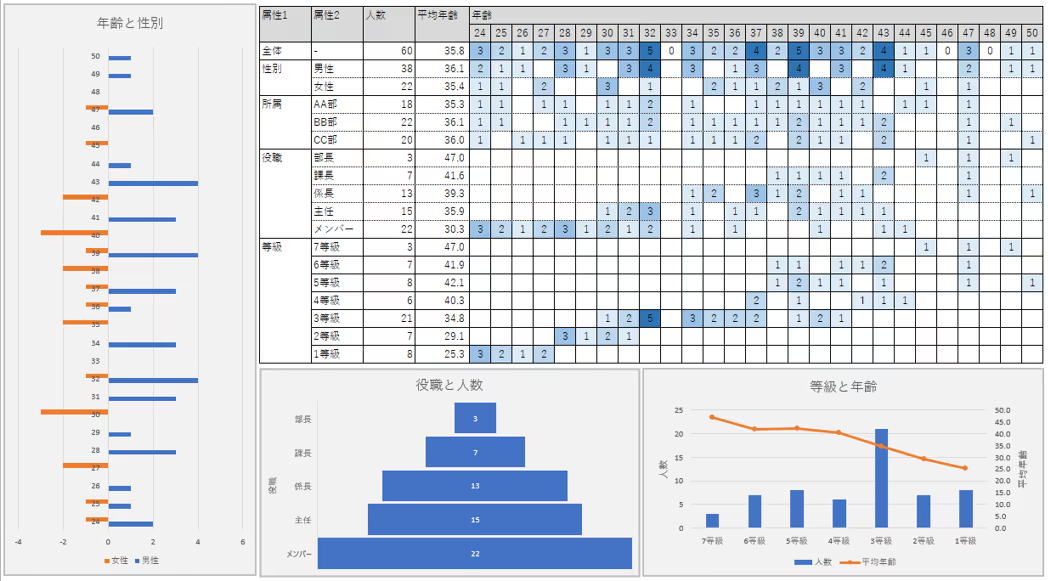
次の4つの領域から成り立っています。

一つずつ順に作成していきます。
人事データの中心となるのが、「年齢と各属性の分布」の表です。
今回の例では、F列から右に表を作成します。
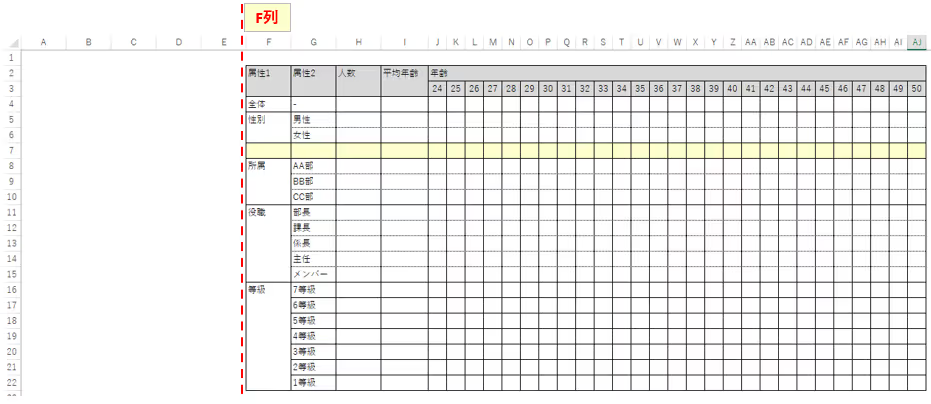
表の上の列には、「属性1」「属性2」「人数」「平均年齢」「年齢」を作成します。「年齢の下には従業員の年齢の範囲分の列を作成してください。今回の例では「24」~「50」までを作成しています。

表の行には所属1として「全体」「性別」「所属」「役職」「等級」を記載しています。属性2は、属性1を細分化した内容です。
黄色で示した行は何も書かれていませんがグラフ作成のために使用します。最終的には「非表示」にします。(説明用に色を付けています)
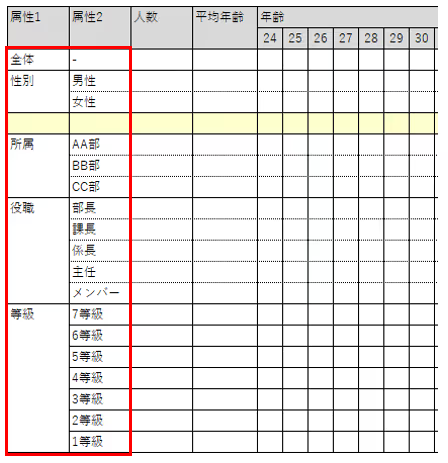
次は人事データを元に実際の人数を入力します。
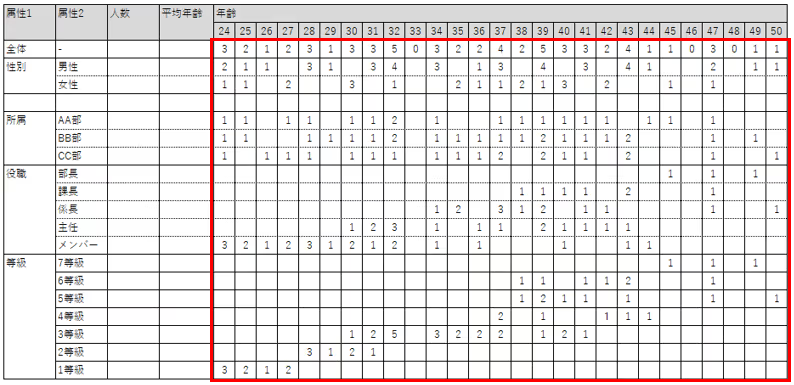
人数を自動表示できるように計算式を入れます。下図の黄色セルは「H4セル」です。「H4セル」に「=SUM(J4:AJ4)」を入力してください。
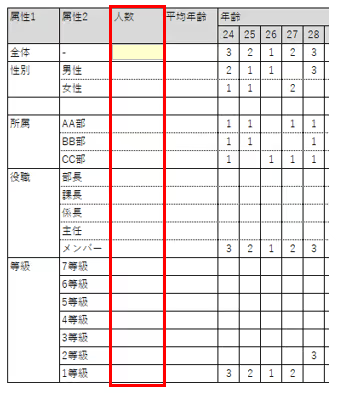
同じ計算式を表の下まで入力します。「H4セル」をCopyした後、下図のように計算式を貼り付けたい範囲を選択してください。
選択した後、右クリックします。
右クリックメニューで「貼り付けのオプション」-「数式」を選択してください。
すると計算式が表の下まで入力されます。
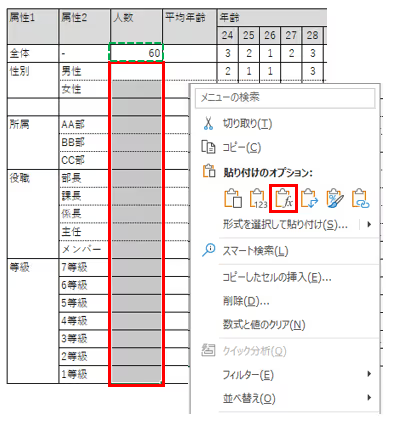
次は平均年齢です。下図の黄色セルは「I4セル」ですが、計算式「=SUMPRODUCT(J$3:AJ$3,J4:AJ4)/H4」を入力してください。
関数SUMPRODUCTは、各配列の掛け算の合計値を算出します。

こちらも同じ計算式を表の下まで入力するため、「I4セル」をCopyして残りの部分に貼り付けを行います。
貼り付ける際は右クリックメニューで「貼り付けのオプション」-「数式」を選択してください。
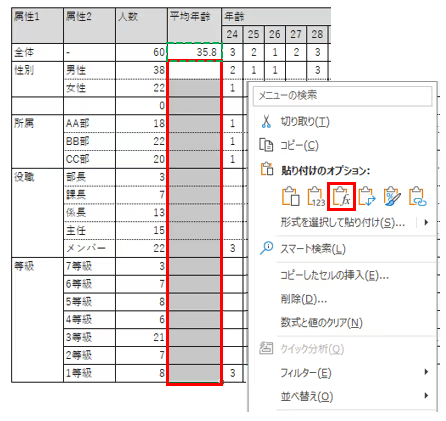
次は、人数ごとに色付けされるように条件付き書式を設定します。下図のエリアを選択してください。
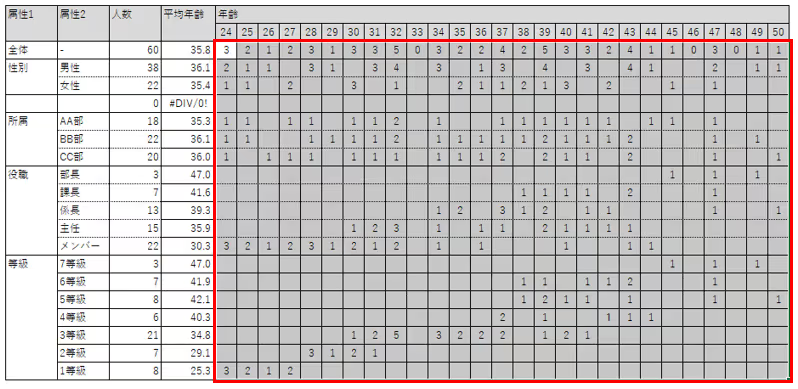
「ホーム」-「条件付き書式」-「新しいルール」を選択してください。
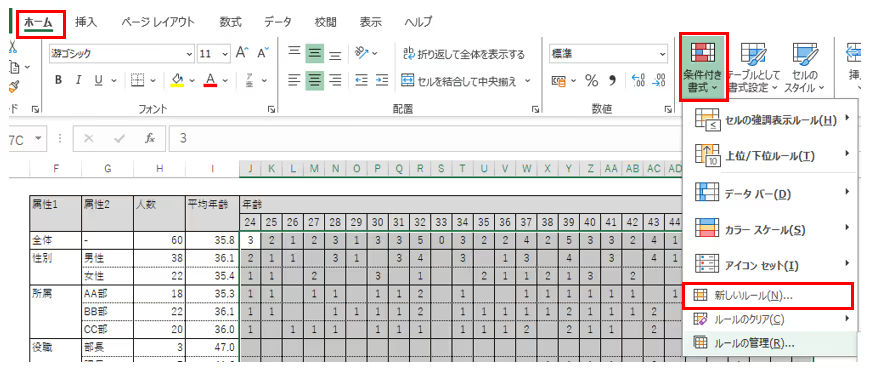
ルールの種類の選択で「指定の値を含むセルだけを書式設定」を選択し、ルールの内容を編集で「次の値に等しい」を選択します。値は「1」を入力してください。
そのあと書式ボタンを押して色を選択します。
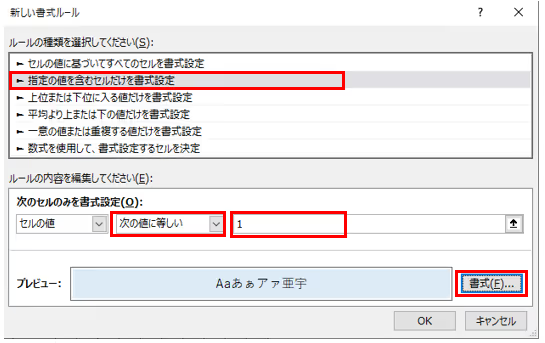
今回は以下の色を選択しています。
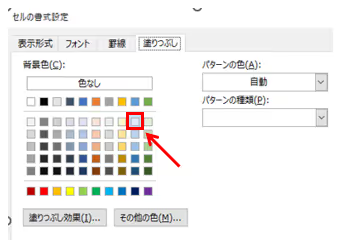
同じ選択範囲に別のルールを登録します。下図のように値を「2」にします。
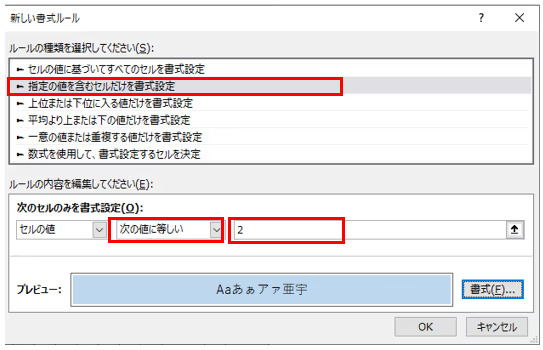
色は以下を選択しています。以降、色は順番に濃くしていってください。
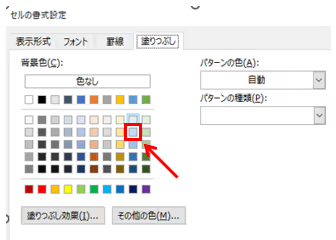
同じように条件付き書式のルールを追加し、「3」のルールを作成します。
次は下図のように、ルールの内容の編集で「次の値以上」、「4」を設定してください。

設定が完了すると、下図のように人数が増えるごとに濃い青色で表示されます。

グラフ作成のため、下図の枠に女性の数の「マイナス値」を入れます。下図の黄色セルは「J7セル」です。「J7セル」に「=J6*-1」を入力してください。
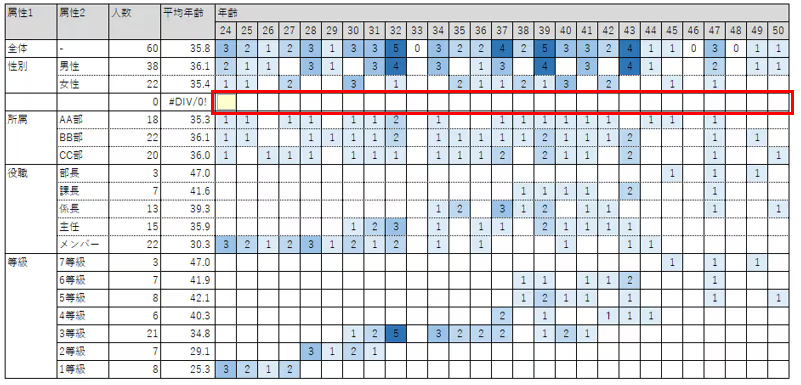
同じ計算式を表の右端まで入力します。「J7セル」をCopyした後、下図のように計算式を貼り付けたい範囲を選択してください。
選択した後、右クリックします。
右クリックメニューで「貼り付けのオプション」-「数式」を選択してください。
すると計算式が表の右端まで入力されます。
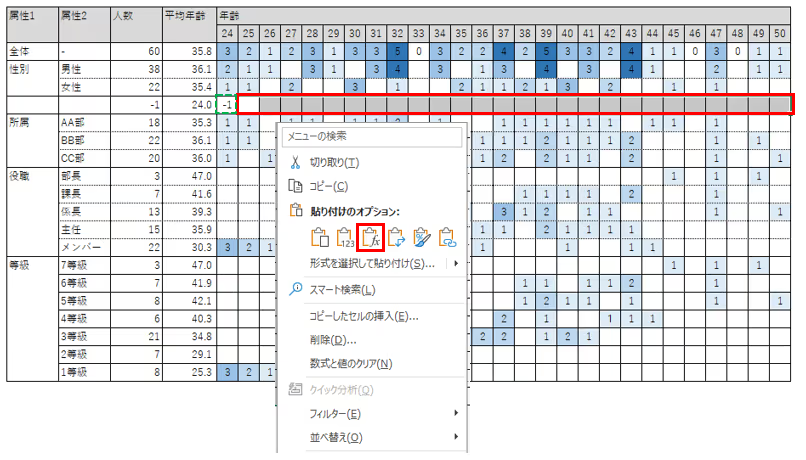
次は年齢と性別のグラフを作成します。
下図のように赤枠の3行を同時に選択します。「Ctrlキー」を押しながらマウスで各行を選んでいく方法です。
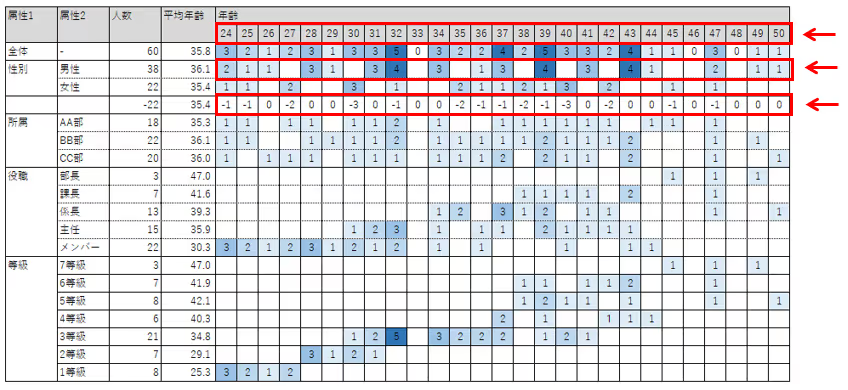
次のようなやり方です。
こうすることで、1行分が選択できました。「Ctrlキー」を離さずに、次の範囲もマウスで選択します。
上記の3行を選択した状態で、「挿入」-「おすすめグラフ」を選択します。
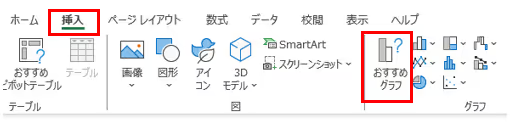
グラフの挿入で「すべてのグラフ」-「横棒」を選択し、図のグラフを選んで「OKボタン」を押します。
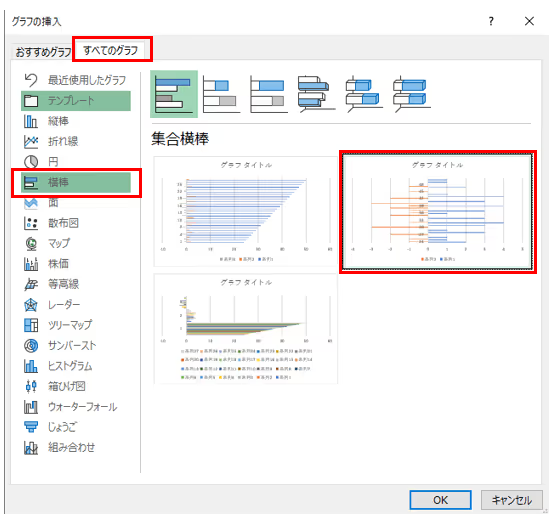
グラフが作成されました。
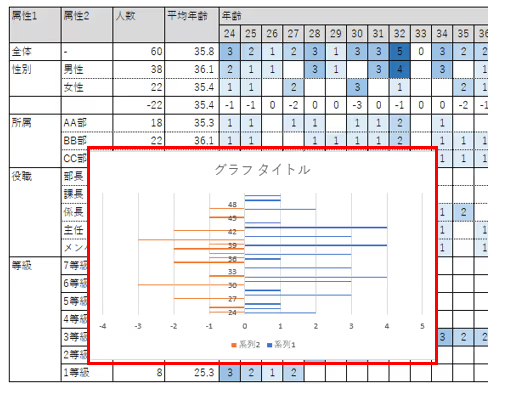
グラフ用の行を非表示にします。
下図のように「7行目」をクリックして、1行分すべてを選択状態にします。右クリックで「行の高さ」を選んでください。
行の高さには「0.1」を入力して「OKボタン」を押します。これで表示されなくなりました。

先ほど作成したグラフの場所とサイズを調整します。左側に配置し、大きさを整えます。
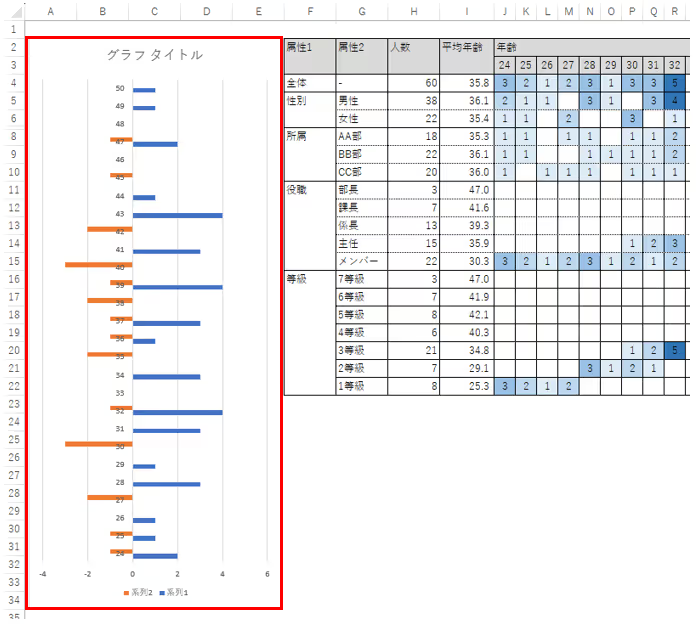
表の上で右クリックし、「データの選択」を選びます。
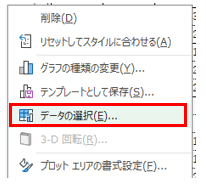
データソースの選択で「系列1」-「編集」を選択します。
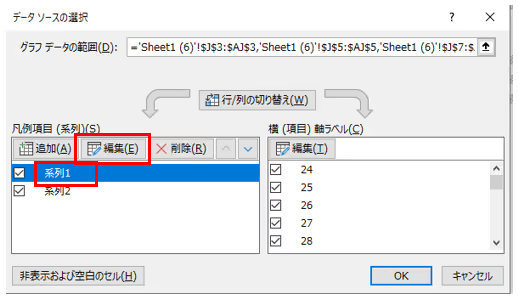
系列の編集で「系列名」に「G5セル」の「男性」を指定します。
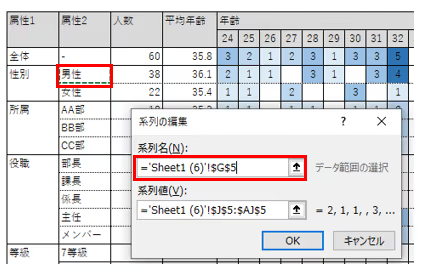
同じように、系列2には「G6セル」の「女性」を指定します。
グラフタイトルは、クリックすることで直接編集が可能です。「年齢と性別」に変更してください。
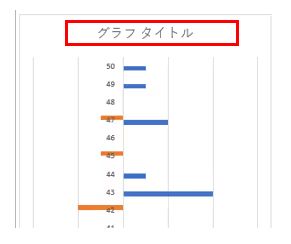
グラフ上で右クリックし、「グラフエリアの書式設定」を選択することで、色や枠線を変更することができます。
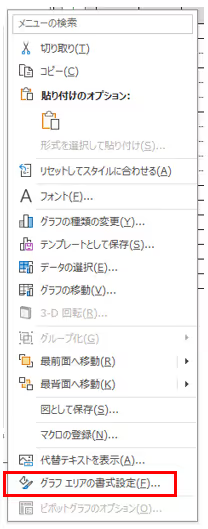
今回の例では、次のような「塗りつぶし」と「枠線」を設定しています。

これで「年齢と性別の割合」のグラフが完成しました。
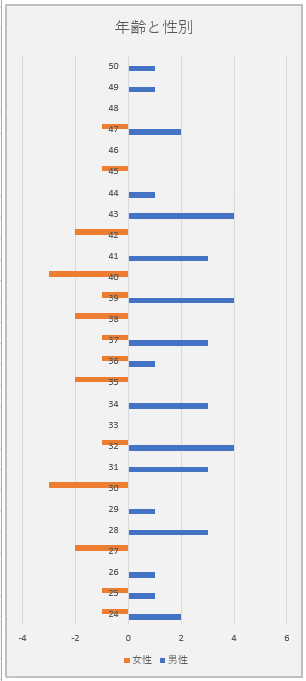
次は役職と人数のグラフを作成します。
下図のように赤枠部分を「Ctrlキー」とマウスで選択してください。
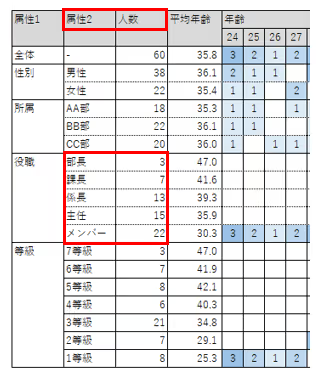
上記を選択した状態で、「挿入」-「おすすめグラフ」を選択します。
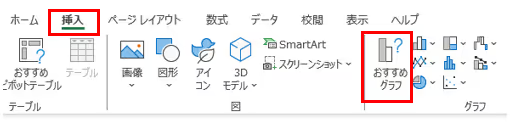
グラフの挿入で「すべてのグラフ」-「じょうご」を選択し、図のグラフを選んで「OKボタン」を押します。
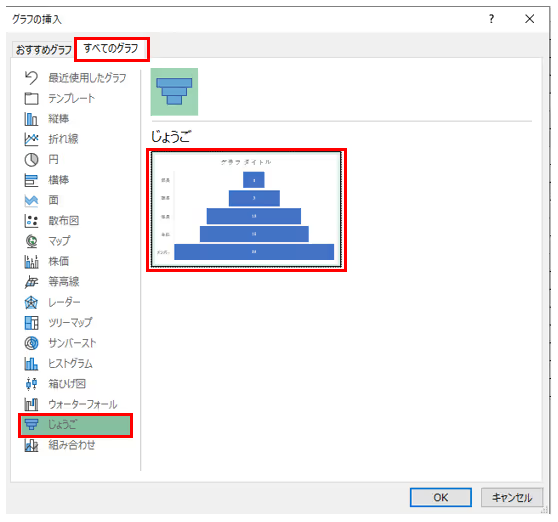
グラフが作成されました。
グラフの右に出ている「+」マークをクリックし、「軸ラベル」にチェックを入れてください。
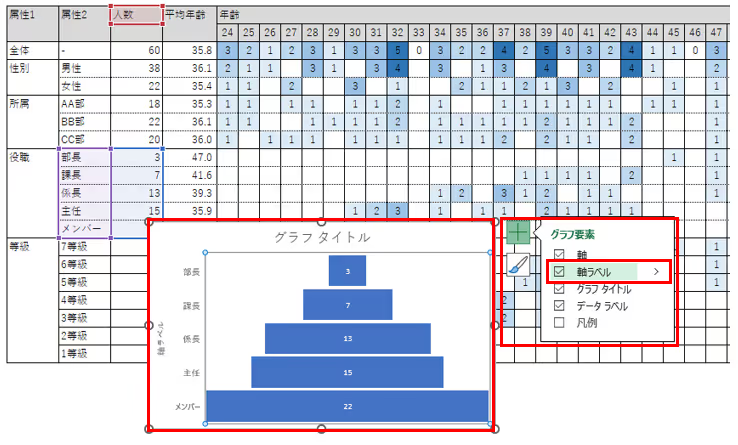
グラフ上で右クリックし「グラフエリアの書式設定」を選択し、先ほどと同じ色と枠線を選びます。タイトルと軸ラベルの変更は、カーソルを合わせることで直接名称を入力する方法です。
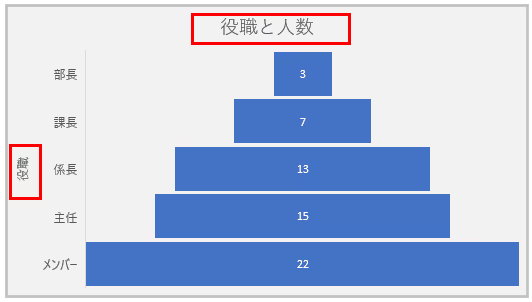
これで「役職と人数の割合」のグラフが完成しました。以下の位置に配置しています。

次は等級と年齢のグラフを作成します。
下図のように赤枠部分を「Ctrlキー」とマウスで選択してください。
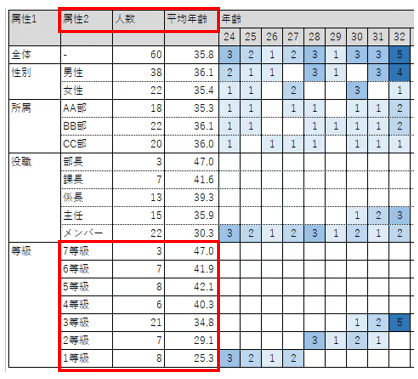
上記を選択した状態で、「挿入」-「おすすめグラフ」を選択します。
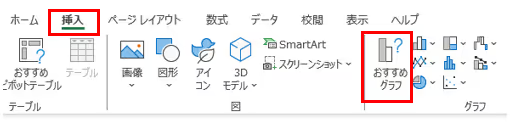
グラフの挿入で「すべてのグラフ」-「組み合わせ」を選択してください。次にグラフの種類で「マーカー付き折れ線」を選択し、第2軸のチェックボックスをONにします。
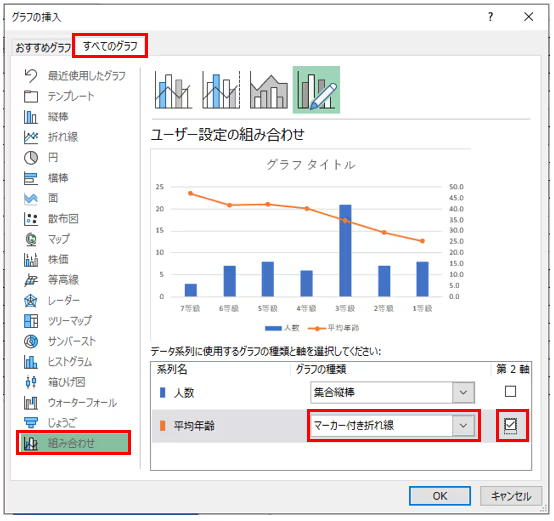
グラフが作成されました。
グラフの右に出ている「+」マークをクリックし、「軸ラベル」の右に出ている「>」をクリックします。次に「第1縦軸」「第2縦軸」にチェックを入れてください。
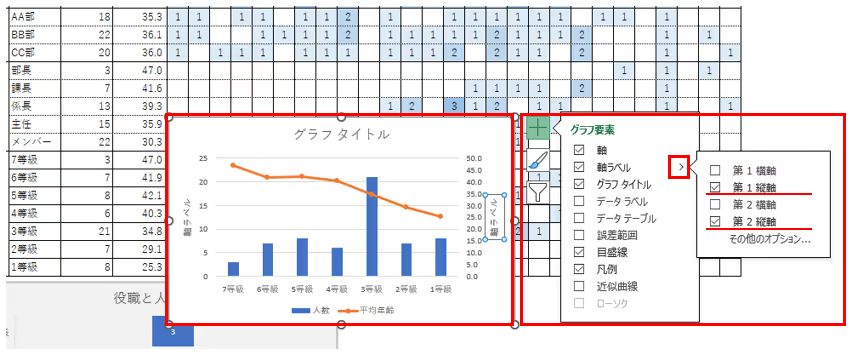
グラフ上で右クリックし「グラフエリアの書式設定」を選択し、先ほどと同じ色と枠線を選びます。タイトルと軸ラベルの変更は、カーソルを合わせることで直接名称を入力する方法です。

このグラフは以下の位置に配置します。
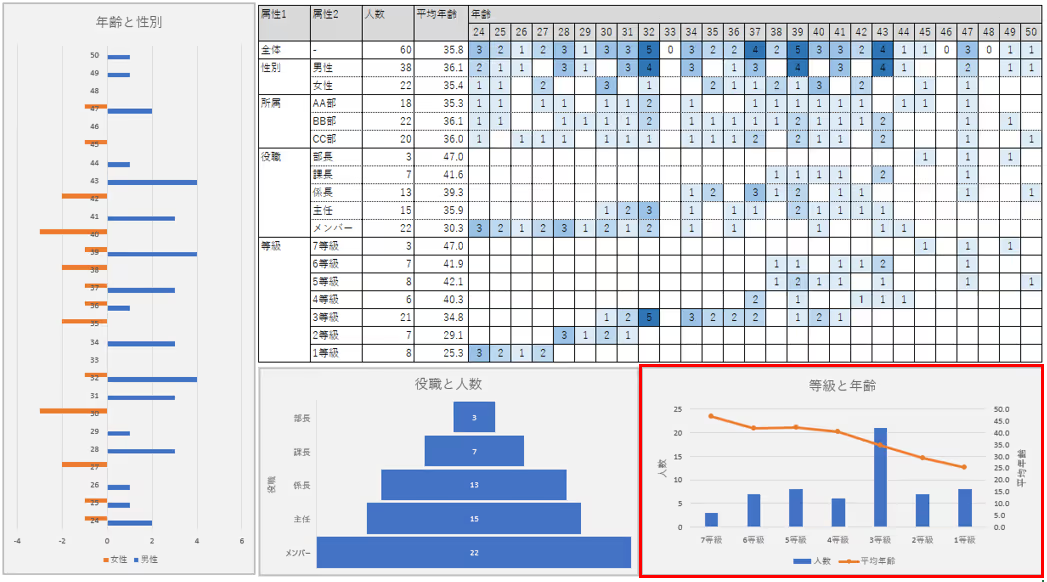
これでグラフが完成しました。
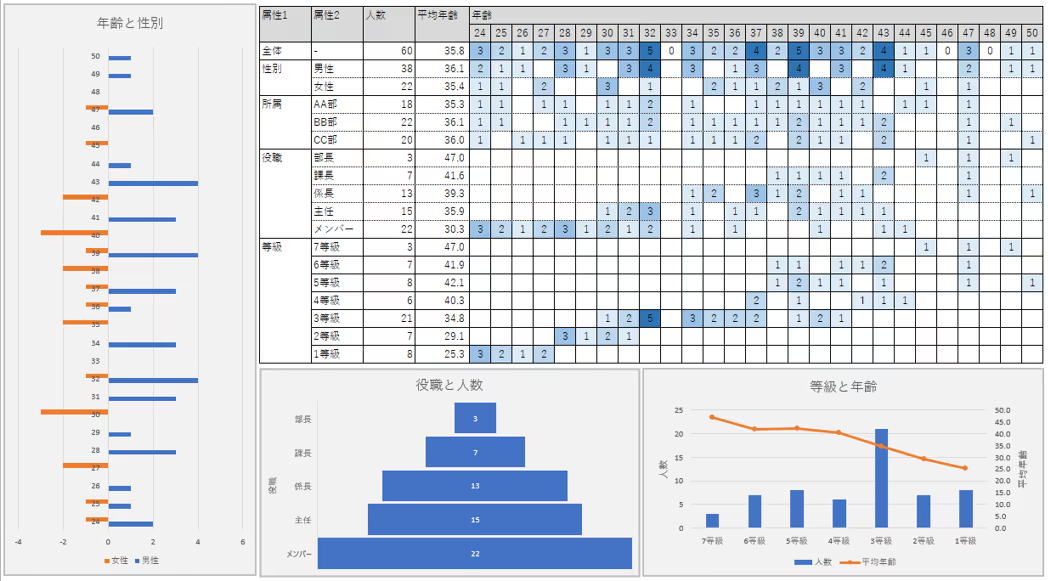
Excelでの運用に限界を感じている方はこちらもぜひダウンロードしてご覧ください。
(DL無料)Teamsを活用した「脱Excel」事例集~Excel業務の負荷を削減する方法~

Microsoft社が提供するテンプレートです。顔写真入りの名簿や一般的な名簿を選択することができます。表の色は自由に変更することが可能です。
URL:https://www.microsoft.com/ja-jp/office/pipc/template/result.aspx?id=13291
今回はExcelを活用した人事データ可視化の方法やおすすめのテンプレートなどを紹介しました。人事データは社員の教育や採用計画、人員配置など、さまざまな業務で有効活用ができるものです。人事データを整理し可視化することで、さまざまなメリットが期待できます。Excelで自作するか、テンプレートを利用して、人事データの可視化を実践してみましょう。
※Teamsを活用した社員のスキル・経験の可視化については以下の記事でも詳しく解説しています。
本記事はKBE(株)がresearcHR(リサーチャー)を提供する過程で蓄積された、現場の声やノウハウ・事例をもとに作成しております。
【Teamsに追加して使える】
社内ナレッジ共有支援サービス
researcHR(リサーチャー)
AI機能で「仕組み化・自動化」ー 伴走型の支援で設計・定着まで ー

✅ナレッジ共有、属人化の解消
✅社内問い合わせの効率化
✅新人・異動者のフォローアップ
にお困りの際はぜひご相談ください。
また、KBE(株)では、Teamsの運用・利活用コンサルティングを行っております。
企業やチームに最適のTeams運用方法を設計します。初回のご相談無料ですので、ぜひ一度お試しください。








KBE株式会社が、ナレッジ共有TeamsアプリresearcHRを提供する過程で蓄積された、様々な企業のTeamsアプリ活用事例をお伝えします。

KBE株式会社が、ナレッジ共有TeamsアプリresearcHRを提供する過程で蓄積された、様々な企業の「Teamsアプリを活用した日報/週報 運用事例やTIPS」をお伝えします。

KBE株式会社が、ナレッジ共有TeamsアプリresearcHRを提供する過程で蓄積された、様々な企業の「Teamsアプリを活用した新人オンボーディング事例やTIPS」をお伝えします。

KBE株式会社が、ナレッジ共有TeamsアプリresearcHRを提供する過程で蓄積された、様々な企業の「Teamsアプリを活用したMTG/1on1 代替事例やTIPS」をお伝えします。
KBE株式会社では、ナレッジ共有TeamsアプリresearcHRを提供しています。(Microsoft公式ソリューション、日経新聞に掲載)
その過程で蓄積された様々な企業のTeams/Slack運用事例をお伝えします。

researcHRは、Teamsに追加するだけで、
メンバーの「誰が・何を知っているか」を自動で収集し、
回答をAIが自動でポジティブ・ネガティブチェックすることで、自然なデータを算出。
さらに、算出されたデータから「要注視」ポイントをレポートでお渡しします。




“Lorem ipsum dolor sit amet, consectetur adipiscing elit. Suspendisse tincidunt sagittis eros. Quisque quis euismod lorem.”


KBE株式会社が、ナレッジ共有TeamsアプリresearcHRを提供する過程で蓄積された、様々な企業の「Teamsアプリを活用した日報/週報 運用事例やTIPS」をお伝えします。

KBE株式会社が、ナレッジ共有TeamsアプリresearcHRを提供する過程で蓄積された、様々な企業の「Teamsアプリを活用したコミュニケーションの課題解決事例やTIPS」をお伝えします。

KBE株式会社が、ナレッジ共有TeamsアプリresearcHRを提供する過程で蓄積された、様々な企業の「Teamsアプリを活用したMTG/1on1 削減事例やTIPS」をお伝えします。

KBE株式会社が提供する、researcHRの「コンディション 分析・レポート機能」の概要や、実際のケースを基にした分析レポートを資料としてお伝えします。

KBE株式会社が、ナレッジ共有TeamsアプリresearcHRを提供する過程で蓄積された、様々な企業の「Teamsアプリを活用したエンゲージメント可視化・向上の事例やTIPS」をお伝えします。

KBE株式会社が、ナレッジ共有TeamsアプリresearcHRを提供する過程で蓄積された、様々な企業の「Teamsアプリを活用した新人オンボーディング事例やTIPS」をお伝えします。

KBE株式会社が、ナレッジ共有TeamsアプリresearcHRを提供する過程で蓄積された、様々な企業の「Teamsアプリを活用した人事データ『収集』事例やTIPS」をお伝えします。

KBE株式会社が提供する、researcHRの「コンディション 分析・レポート機能」の概要や、実際のケースを基にした分析レポートを資料としてお伝えします。

KBE株式会社が、ナレッジ共有TeamsアプリresearcHRを提供する過程で蓄積された、様々な企業の「Teamsアプリを活用したノウフー(Know Who)の事例やTIPS」をお伝えします。

KBE株式会社が、ナレッジ共有TeamsアプリresearcHRを提供する過程で蓄積された、様々な企業の「Teamsアプリを活用したコンディション把握の事例やTIPS」をお伝えします。

KBE株式会社が、ナレッジ共有TeamsアプリresearcHRを提供する過程で蓄積された、様々な企業の「Teamsアプリを活用した休職・退職の検知事例やTIPS」をお伝えします。

KBE株式会社が提供する、researcHRの「コンディション 分析・レポート機能」の概要や、実際のケースを基にした分析レポートを資料としてお伝えします。

KBE株式会社では、ナレッジ共有TeamsアプリresearcHRを提供しています。
コンサルティングサービスでは、その過程で蓄積された様々な企業のTeams運用事例をお伝えします。

researcHR(リサーチャー)をはじめて知っていただく方に向けて、わかりやすく基本機能や活用シーンをご紹介します。

KBE株式会社が、ナレッジ共有TeamsアプリresearcHRを提供する過程で蓄積された、様々な企業の「Teamsアプリを活用した社内問い合わせの効率化事例やTIPS」をお伝えします。

KBE株式会社が、ナレッジ共有TeamsアプリresearcHRを提供する過程で蓄積された、様々な企業の「Teamsアプリを活用した情報共有の活性化事例やTIPS」をお伝えします。

KBE株式会社が、ナレッジ共有TeamsアプリresearcHRを提供する過程で蓄積された、様々な企業の「Teamsアプリを活用したナレッジ共有文化の定着化事例やTIPS」をお伝えします。

KBE株式会社が、ナレッジ共有TeamsアプリresearcHRを提供する過程で蓄積された、様々な企業の「デジタル・データを起点とした新しいナレッジマネジメント事例」をお伝えします。

KBE株式会社が、ナレッジ共有TeamsアプリresearcHRを提供する過程で蓄積された、様々な企業のTeams使用事例やTIPSをお伝えします。

KBE株式会社が、ナレッジ共有TeamsアプリresearcHRを提供する過程で蓄積された、様々な企業の「デジタル・データを起点とした新しいマネジメント事例」をお伝えします。

KBE株式会社が提供する、researcHRの「コンディション 分析・レポート機能」の概要や、実際のケースを基にした分析レポートを資料としてお伝えします。

KBE株式会社が、ナレッジ共有TeamsアプリresearcHRを提供する過程で蓄積された、様々な企業の「Slackを活用したマネジメント事例」をお伝えします。

KBE株式会社が、ナレッジ共有TeamsアプリresearcHRを提供する過程で蓄積された、様々な企業の「Teamsを活用したマネジメント事例」をお伝えします。

KBE株式会社が提供する、researcHRの「コンディション 分析・レポート機能」の概要や、実際のケースを基にした分析レポートを資料としてお伝えします。

KBE株式会社では、ナレッジ共有TeamsアプリresearcHRを提供しています。
コンサルティングサービスでは、その過程で蓄積された様々な企業のTeams運用事例をお伝えします。

researcHR(リサーチャー)をはじめて知っていただく方に向けて、わかりやすく基本機能や活用シーンをご紹介します。

researcHRをTeams/Slackに追加するだけで、AIがメンバーの状況を収集するため、業務の状況やナレッジが自動で蓄積されます。
既存のナレッジ共有ツールやシステムで、「ログインされない」「データ入力/更新されない」「検索・活用できない」といった悩みを抱える方は、ぜひお問い合わせください。


営業・提案資料を集約
提案作成を効率化・トップラインを向上
従業員数:5,000名以上

顧客やサプライヤーとのメール履歴を蓄積
技術ナレッジの探索を効率化
従業員数:5万名以上

メンター制度における日報として活用
退職防止やナレッジ作成の仕組み化を実現
従業員数:1万名以上

メール/電話での問い合わせ対応を置き換え
類似問い合わせを削減
従業員数:500名以上
✅ナレッジ共有、属人化の解消
✅社内問い合わせの効率化
✅新人・異動者のフォローアップ
にお困りの際はぜひご相談ください。

researcHRをTeams/Slackに追加するだけで、AIがメンバーの状況を収集するため、業務の状況やナレッジが自動で蓄積されます。
既存のナレッジ共有ツールやシステムで、「ログインされない」「データ入力/更新されない」「検索・活用できない」といった悩みを抱える方は、ぜひお問い合わせください。

※KBE株式会社が、ナレッジ共有TeamsアプリresearcHRを提供する過程で蓄積された、
様々な企業のTeams/Slack運用事例をお伝えします。